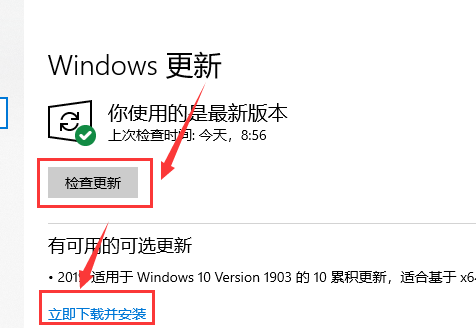当前位置>
系统教程>
Win10系统如何更新最新补丁?Win10系统更新最新补丁的方法
Win10系统如何更新最新补丁?Win10系统更新最新补丁的方法
发布时间:2022-08-05
作者:admin
来源:系统之家官网
很多使用微软系统的小伙伴最担心的就是系统出现不稳定的情况,一般这种情况微软都会推出相对应的补丁来进行修补,那么我们要如何才能够安装到最新的系统补丁呢?下面就和小编一起来看看Win10系统更新最新补丁的方法吧。
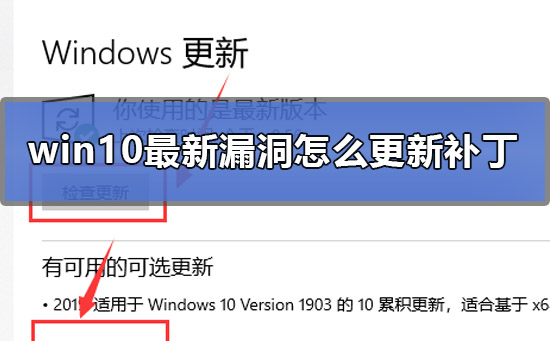

在这里小编提供了两种方法:
一、根据微软桌面的提示安装更新包
二、手动更新系统
1、使用快捷键【Win】+【i】打开【设置】,找到【更新和安全】,点击进入。

2、在打开的窗口中找到【检查更新】检查是否需要更新。如果有,下方会有【立即下载并安装】提示,点击安装即可。